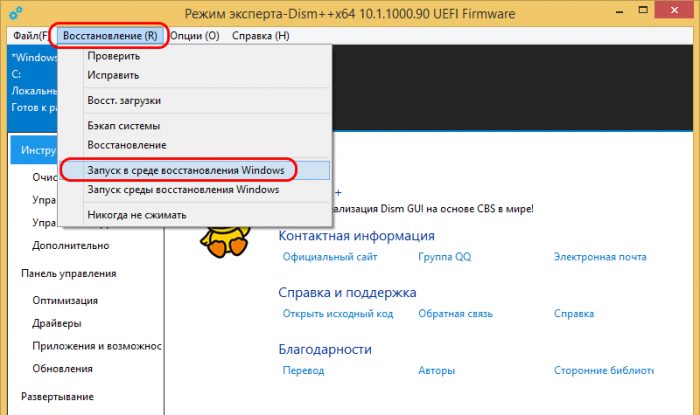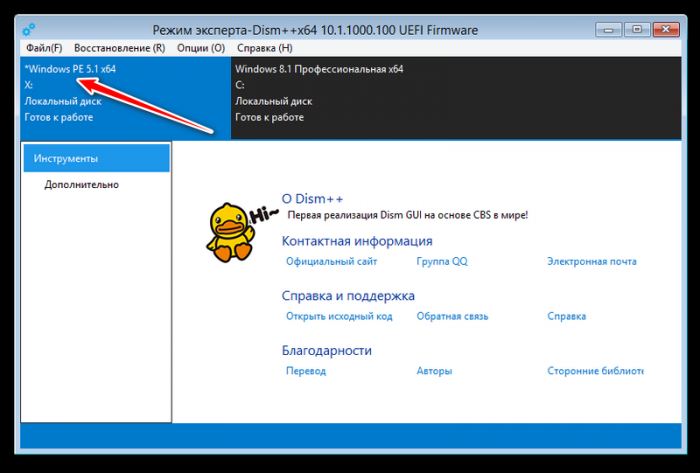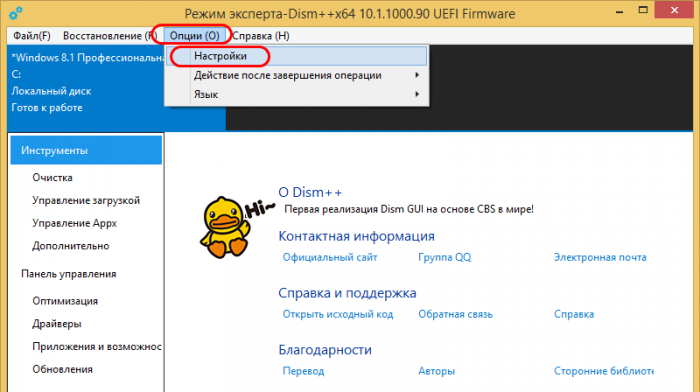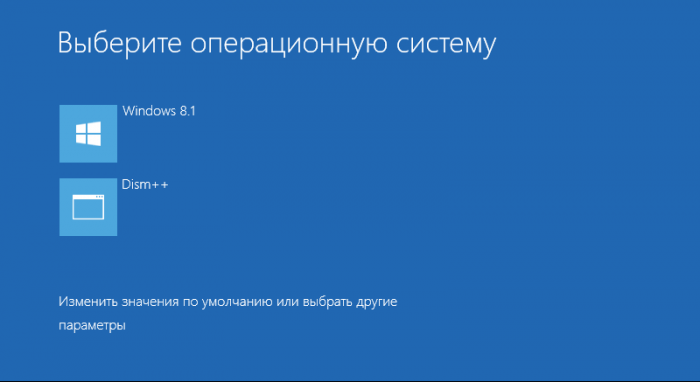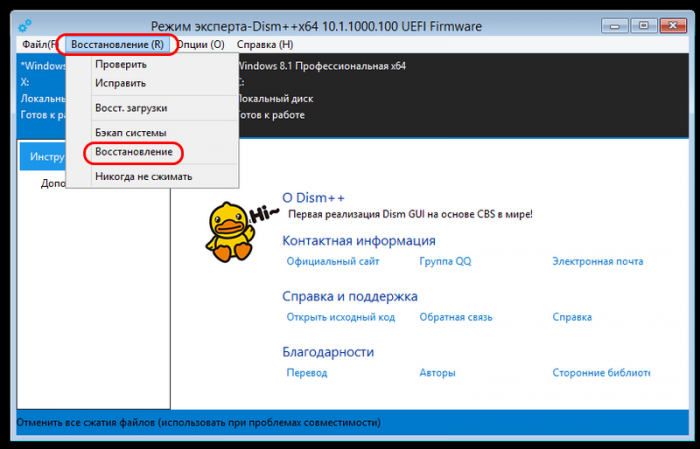Как добавить программу Dism++ в меню загрузки Windows
Привет, друзья. Мы продолжаем цикл публикаций, посвящённых раскрытию потенциала бесплатной программы Dism++. Напомню, это портативная программа, являющая собой графический интерфейс для штатного средства работы с образами Windows Dism. Более подробно о ней в целом вы можете узнать из этой статьи, ну а кому интересно было бы глянуть все материалы сайта о работе и с консольной Dism, и с Dism++, юзайте, друзья, тег Dism. А в этой статье будем говорить о возможности добавления в меню загрузки Windows и запуске программы Dism++ в среде WinPE. Как это сделать, а главное – зачем это делать?
Как добавить программу Dism++ в меню загрузки Windows
Работа с Dism++ в среде WinPE
Итак, Dism++ - это портативная программа, работающая в среде Windows. Но при необходимости она может запускаться и работать в среде WinPE - в отдельной от операционной системы программной среде по типу LiveDisk’ов. В среде WinPE программу можно запускать разово, когда в этом станет необходимость. Делается это из её интерфейса в работающей среде Windows. В меню «Восстановление» выбираем «Запуск в среде восстановления Windows».
В среде WinPE доступны все возможности Dism++ и даже более: только при таком запуске мы можем с помощью программы переустановить Windows с форматированием диска С. Тогда как в среде работающей Windows эта возможность Dism++ не может быть реализована по условию. Свою среду WinPE программа отображает наряду с полноценными Windows, установленными на компьютере.
При необходимости мы можем работать с Dism++ в среде WinPE, но при этом можем её запускать не через интерфейс программы в среде рабочей Windows, а прямо в меню загрузки операционной системы. Что для этого нужно?
Как добавить Dism++ в меню загрузки Windows
Для начала саму программу Dism++ необходимо поместить на несистемный раздел диска – раздел D, E, F и т.д. Тогда мы сможем с её помощью при переустановке и восстановлении Windows из бэкапа форматировать диск С. Далее в среде Windows запускаем Dism++, в меню «Опции» открываем «Настройки».
В настройках ставим галочку опции «Интеграция в меню загрузки BCD». И нажимаем «Ок».
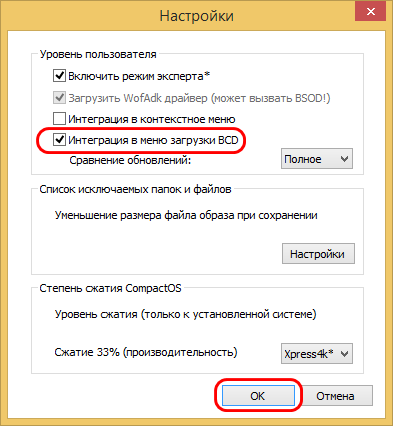
И можем перезагружаться. В меню загрузки теперь у нас, кроме самой Windows, будет пункт запуска Dism++.
Примечание: друзья, информация к сведению для тех, кто работает с несколькими операционными системами или добавленными в меню загрузки LiveDisk’ами. Ускорить заход в нужную вам программную среду для работы можно, минуя меню загрузчика Windows. Программа iReboot реализует удобное меню захода в нужную среду прямо в системном трее Windows. Детальнее об этом читайте в статье «Удобное переключение между несколькими Windows с утилитой iReboot».
Как убрать Dism++ из меню загрузки Windows
Если возможность запуска Dism++ в меню загрузки Windows больше не понадобится, убрать программу, впрочем, как и само меню загрузки системы, если она одна стоит на компьютере, можно следующим образом. Жмём клавиши Win+R, вводим:
msconfig
Нажимаем Enter. Запустится окно конфигурации системы, в нём идём во вкладку «Загрузка». Удаляем пункт запуска Dism++. Применяем изменения.
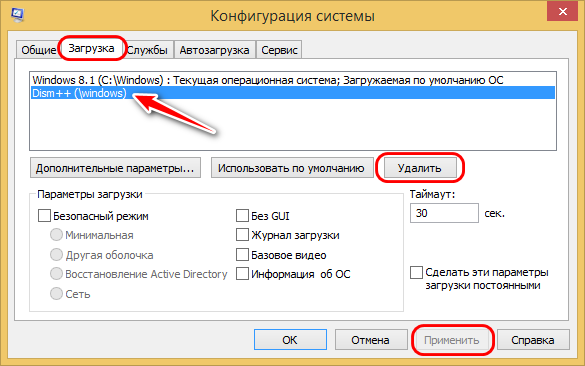
Примечание: друзья, рассматриваемая нами тема даёт замечательный повод напомнить вам или рассказать для тех, кто не знает, о добавлении в меню загрузки Windows комплексного решения при возникновении разного рода проблем с операционной системой – реанимационного LiveDisk’а Сергея Стрельца. Это LiveDisk’ на базе WinPE, на его борту присутствует и программа Dism++. И, как и она, LiveDisk Стрельца также может быть запущен на компьютере не с внешнего, подключаемого через USB носителя, а с внутреннего жёсткого диска. Подробнее об этом читайте в статье «Как установить Live-диск by Sergei Strelec на жёсткий диск по типу второй Windows».
Ну а мы вернёмся к теме статьи и, наконец, поговорим о её сути – в каких случаях нам может пригодится возможность запуска этой программы из меню загрузчика Windows.
Dism++ как альтернатива Recovery-средам восстановления Windows
Итак, друзья, работающая не в среде операционной системы, а в среде WinPE программа Dism++, как упоминалось, открывает нам возможность форматирования диска С при переустановке Windows или её откате к бэкапу, созданному в формате файла установки системы WIM. Есть ещё и другие возможности программы, для которых нужен запуск в среде WinPE – например, захват образа Windows при создании своей сборки в режиме аудита с отвязкой комплектующих. Кто создавал свои такие сборки и захватывал образ системы консольным средством Dism или утилитами, реализующими интерфейс к нему, знает, что эталонный образ Windows после его кастомизации необходимо отвязать от железа компьютера, на котором такой эталонный образ настраивался. Делается это с помощью утилиты Sysprep, она приводит образ к состоянию готовности для развёртывания на других компьютерах путём сброса драйверов и вывода системы на экран приветствия. После такого сброса работа Windows завершается, а её образ захватывается с внешнего носителя – с установочного диска системы или LiveDisk’а. На котором запускается командная строка, и в ней проводится операция по захвату образа средством Dism. Так вот с помощью Dism++ создать свою сборку Windows можно без участия загрузочного носителя и виртуальных машин. Dism++ развернёт Windows для снятия эталонного образа на другом разделе диска или в файле VHD. Dism++ же и захватит образ Windows, будучи запущенной в среде WinPE.
Для этих возможностей добавление Dism++ в меню загрузчика не обязательно, ведь, как упоминалось в начале статьи, запустить программу в среде WinPE можно разово из её интерфейса. Но где точно нам понадобится возможность запуска Dism++ из меню загрузки, так это для отката Windows к бэкапу из WIM-файла в случае её неспособности загружаться. О преимуществах резервного копирования Windows средствами Dism++, об использовании программы в этом направлении мы детально говорили в статье «Как создать бэкап Windows и восстановиться из него при неполадках системы с участием программы Dism++». И вот, друзья, в части резервного копирования реализация запуска Dism++ в среде WinPE – это, по сути, альтернатива Recovery-средам восстановления Windows, предлагаемым OEM-разработчиками или сторонним бэкап-софтом по типу AOMEI OneKey Recovery и Acronis Startup Recovery. Если у вас Windows перестанет загружаться, вы сможете в меню загрузки запустить Dism++ и восстановить Windows из хранящегося на диске WIM-бэкапа.
В случае чего можно будет даже переустановить Windows из хранящегося на диске установочного ISO без лишней возни с загрузочным носителем. Вот только обязательным условием реализации всех этих возможностей является целостность раздела загрузчика и, собственно, его самого. Иначе Dism++ придётся запускать с LiveDisk’а Стрельца.
Ctrl
Enter
Заметили ошибку
Выделите и нажмите Ctrl+Enter